Các website chuyển từ http sang https đang ngày càng phổ biến. Nhưng nhiều bạn lo lắng sau khi chuyển sang https sẽ bị mất thứ hạng từ khóa SEO trên Google. Lo lắng này có các bạn là dễ hiểu vì sau khi chuyển sang sử dụng giao thức bảo mật https đương nhiên URL sẽ thay đổi. Google sẽ phản ứng thế nào, từ khóa có bị tụt hạng?
Đừng lo, tôi đã cài https cho rất nhiều trang web của mình và chia sẻ kinh nghiệm ở bài viết này.
Chú ý rằng hướng dẫn này chỉ dành cho các website làm từ Wordpress thôi nhé!
Cài https cho wordpress
Bạn cần chuẩn bị 1 chứng chỉ SSL (có thể miễn phí như Let’s Encrypt hoặc trả phí, xem danh sách các nhà cung cấp uy tín nhất tại đây). Tuy nhiên kinh nghiệm của tôi khuyên các bạn không nên sử dụng SSL miễn phí của CloudFlare nhé. Vì thi thoảng sẽ xảy ra lỗi 520 hoặc 523 do máy chủ Cloudflare không thể kết nối được với hosting.
Bước 1: Cài SSL cho hosting của bạn
Nếu bạn sử dụng VPS thì bạn tự biết phải làm như thế nào rồi đấy! Nếu không biết thì không nên dùng VPS làm gì 😀
Nếu bạn sử dụng web hosting thì đơn giản hơn. Nói 100% thì hơi quá nhưng có lẽ phải trên 99% nhà cung cấp hiện nay đều cài sẵn SSL/TLS cho dịch vụ hosting của họ. Bạn chỉ cần có chứng chỉ SSL là cấu hình được thôi. Nếu không biết thì liên hệ nhà cung cấp hosting của bạn hỗ trợ nhé.
Và xem hướng dẫn tại bài viết này: Hướng dẫn cài HTTPS
Bước 2: Chuyển tất cả URL sang HTTPS
Đơn giản nhất là bạn sử dụng plugin Really Simple SSL nhé. Nếu không muốn dùng plugin thì bạn làm theo hướng dẫn dưới đây:
1. Bạn nên backup website trước để phòng sự cố không mong muốn xảy ra.
2. Sau đó backup Database của web về máy tính thông qua phpMyAdmin. Hoặc sử dụng 1 plugin nào đó có tính năng này như WP Migrate DB chẳng hạn.
3. Sử dụng phần mềm NotedPad++ để mở file database này ra.
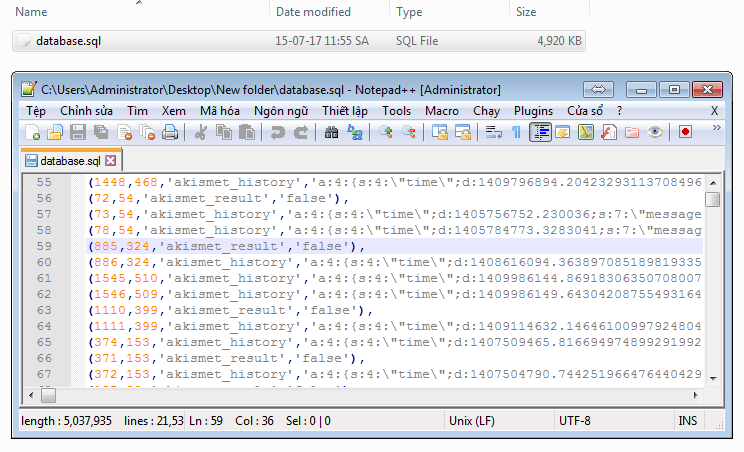
4. Sử dụng phím tắt Ctrl + F để tìm kiếm và thay thế toàn bộ link từ HTTP sang HTTPS.
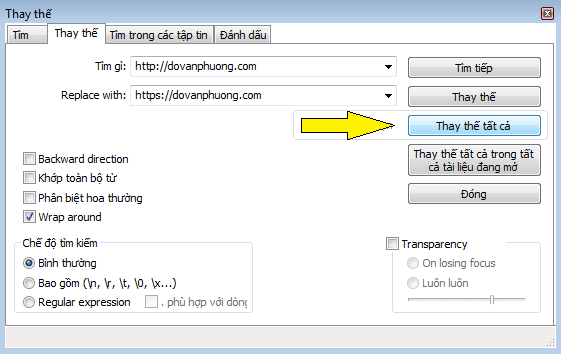
Lưu ý là các bạn phải gõ đầy đủ tên miền, ví dụ tôi đổi http://dovanphuong.com thành https://dovanphuong.com. Nếu bạn chỉ đổi http:// thành https:// thì nó sẽ đổi cả những đường link của các tên miền khác trong nội dung của bạn.
Bước 3: Xóa toàn bộ các Table của database cũ trên phpMyAdmin và import lại database mới.
Lưu ý là sau khi import database mới xong có thể các tùy chỉnh của theme sẽ bị mất và trở về trạng thái mặc định. Cho nên các bạn cần backup cài đặt của theme trước nhé.
Bước 4: Redirect 301 tất cả link http sang https.
Sửa file cấu hình của web server:
Với server sử dụng Apache hoặc LiteSpeed thì sửa file .htaccess. File này nằm ngay trong thư mục root của website (ngang hàng với wp-config.php). Thêm vào đoạn code này:
RewriteEngine On
RewriteCond %{HTTPS} off
RewriteRule ^(.*)$ https://%{HTTP_HOST}%{REQUEST_URI} [L,R=301]Nếu là server nginx thì sửa file cấu hình của nginx (nginx.conf). Thêm hoặc chỉnh lại cấu trúc redirect sau:
rewrite ^(.*) https://example.com$1 permanent;
Bạn sẽ được file có đoạn nội dung tương tự như thế này:
server {
server_name www.example.com;
rewrite ^(.*) https://example.com$1 permanent;
}Với nginx bạn cần khởi động lại.
Bước 5: Kiểm tra xem website của bạn đã hiện tích xanh chưa?
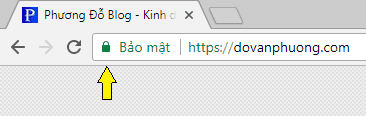
Xong! Việc tiếp theo chúng ta phải thông báo cho Google biết.
Cài đặt Google Search Console và Analytics
Bước 1: Truy cập vào tài khoản Google Search Console của bạn, thêm một tên miền mới với giao thức https. Bạn cài đặt cho trang http như nào thì bây giờ cài cho trang https như thế.
Lúc này bạn sẽ có 2 trang web cả http và https (đừng xóa cái http đi nhé).
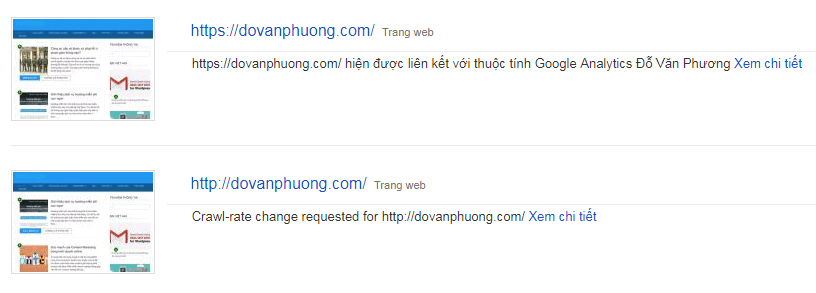
Bước 2: Bạn truy cập vào Google Analytics. Vào phần Quản trị => Cài đặt thuộc tính. Phần URL mặc định chuyển sang HTTPS.
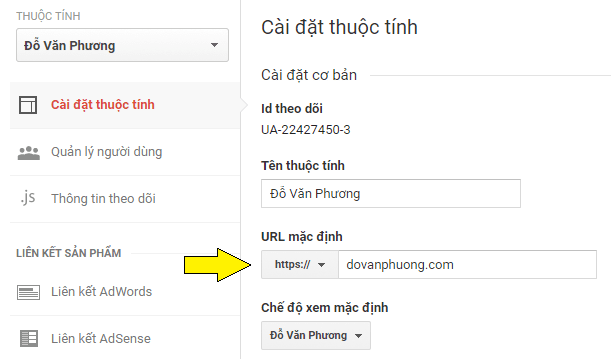
Bước 3: Kéo xuống cuối trang, click vào nút Điều chỉnh Search Console
Nếu bạn chưa liên kết Analytics với Search Console thì ấn nút Thêm để bắt đầu liên kết:
Nếu bạn đã liên kết rồi thì ấn nút chỉnh sửa để liên kết lại. Sau đó chọn chính xác trang https để liên kết (nhớ click Lưu để hoàn tất). Khi đó bạn sẽ nhận được thông báo trong Search Console như sau: “Hệ thống Google xác nhận rằng tài khoản Search Console của bạn cho https://dovanphuong.com/ hiện đã được liên kết đến một thuộc tính web Google Analytics…”
Thế là xong. Bạn chỉ việc ngồi chờ Google cập nhật, nhanh thì vài ngày, chậm có thể mất cả tháng. Thời gian bao lâu phụ thuộc vào nhiều yếu tố, bạn xem bài viết này nhé: Có nên chuyển website từ HTTP sang HTTPS không?
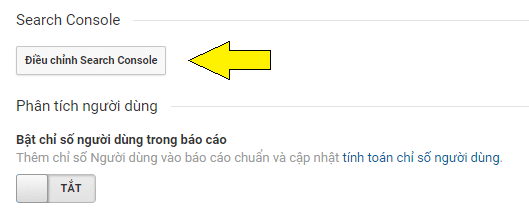
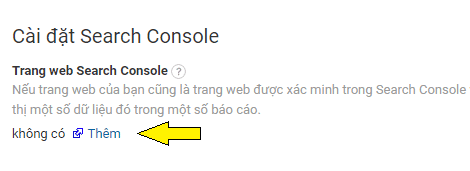
 Top 7 diễn đàn SEO lớn nhất Việt Nam hiện nay
Top 7 diễn đàn SEO lớn nhất Việt Nam hiện nay SEO cần gì? Chỉ cần từ khóa lên TOP hay cần cả hiệu quả thực tế?
SEO cần gì? Chỉ cần từ khóa lên TOP hay cần cả hiệu quả thực tế? Bao nhiêu backlink từ khóa sẽ lên top?
Bao nhiêu backlink từ khóa sẽ lên top?